Notes
L’accès à cette page nécessite une autorisation. Vous pouvez essayer de vous connecter ou de modifier des répertoires.
L’accès à cette page nécessite une autorisation. Vous pouvez essayer de modifier des répertoires.
La surveillance en direct est un outil qui peut aider les créateurs d’applications à déboguer et diagnostiquer les problèmes, ce qui les aide à créer des applications plus rapides et plus fiables. La surveillance en direct fournit une vue approfondie du fonctionnement d’une application en fournissant un journal de toutes les activités de l’application au fur et à mesure de son exécution.
Pour vous aider à isoler certaines fonctionnalités des applications pilotées par modèle, vous pouvez filtrer des catégories spécifiques, comme les formulaires ou le contrôle Copilot.
Créer une session de surveillance en direct
Connectez-vous à Power Apps, sélectionnez Solutions dans le volet de navigation de gauche, ouvrez la solution qui contient l’application que vous souhaitez surveiller, sélectionnez l’application, puis sélectionnez Surveillance en direct dans la barre de commandes.
Sur la page Surveillance en direct, sélectionnez Exécuter l’application pilotée par modèle dans la barre de commandes. Pour plus d’informations sur la création d’une session de surveillance en direct, accédez à Utiliser la surveillance en direct pour résoudre les problèmes de comportement des pages dans les applications pilotées par modèle.
Filtrer la surveillance en direct pour les problèmes liés au formulaire
Le filtrage des événements liés aux formulaires des applications pilotées par modèle dans la surveillance en direct peut fournir des informations sur les tables, les tableaux, les contrôles et les composants associés à un formulaire dans la surveillance en direct pendant l’exécution de votre application.
Dans de nombreuses situations, la surveillance en direct peut aider les créateurs à comprendre pourquoi un formulaire se comporte d’une certaine manière. De nombreux problèmes de formulaire sont basés sur des règles métier, JavaScript, des événements de formulaire ou une API client définie par les administrateurs et les créateurs. La surveillance en direct peut également aider à identifier si le problème rencontré est conçu par défaut ou est dû à une personnalisation. Il fournit des détails qui peuvent aider à répondre aux questions suivantes :
- Pourquoi les lignes ne s’affichent-elles pas dans le menu associé d’une table ?
- Pourquoi un contrôle est désactivé/activé ou visible/masqué
- Pourquoi une ligne est-elle en lecture seule ?
Dans la fenêtre du navigateur exécutant la surveillance en direct, sélectionnez la colonne Catégorie, puis sélectionnez Filtrer par.
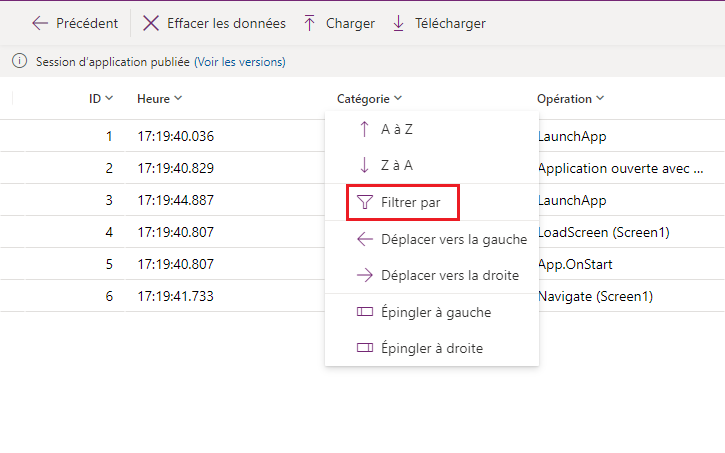
Sélectionnez Égal ou Contient dans la liste déroulante, puis saisissez
formcheckerdans la case. Sélectionnez Appliquer.
Les catégories sont maintenant filtrées. La colonne Opération peut être développée pour voir le nom complet des événements qui sont suivis en sélectionnant et en maintenant le côté droit de la colonne et en faisant glisser vers la droite. Au fur et à mesure que vous utilisez l’application et ouvrez et utilisez un formulaire, la surveillance en direct met à jour la liste des événements.

Pendant que l’application s’exécute dans la session surveillée, effectuez des actions dans l'application pilotée par modèle cohérentes avec l’utilisation normale de l’application. Par exemple, ouvrez et modifiez des données à l’aide d’un formulaire de table.
Utiliser la surveillance en direct pour comprendre le comportement du formulaire
Pour chaque ligne avec la surveillance en direct, des informations détaillées sur l’événement de formulaire peuvent être consultées. Par exemple, imaginons que vous ayez une question concernant une erreur survenue dans le formulaire. Vous accédez à ce formulaire dans l’application et sélectionnez le composant de formulaire approprié. Revenez ensuite au navigateur avec la surveillance en direct activée et examinez les résultats avec ou sans filtrage. Dans ce cas, il y a une erreur sur le champ composite. En développant les zones de Détails vous pouvez en savoir plus sur l’événement lui-même.
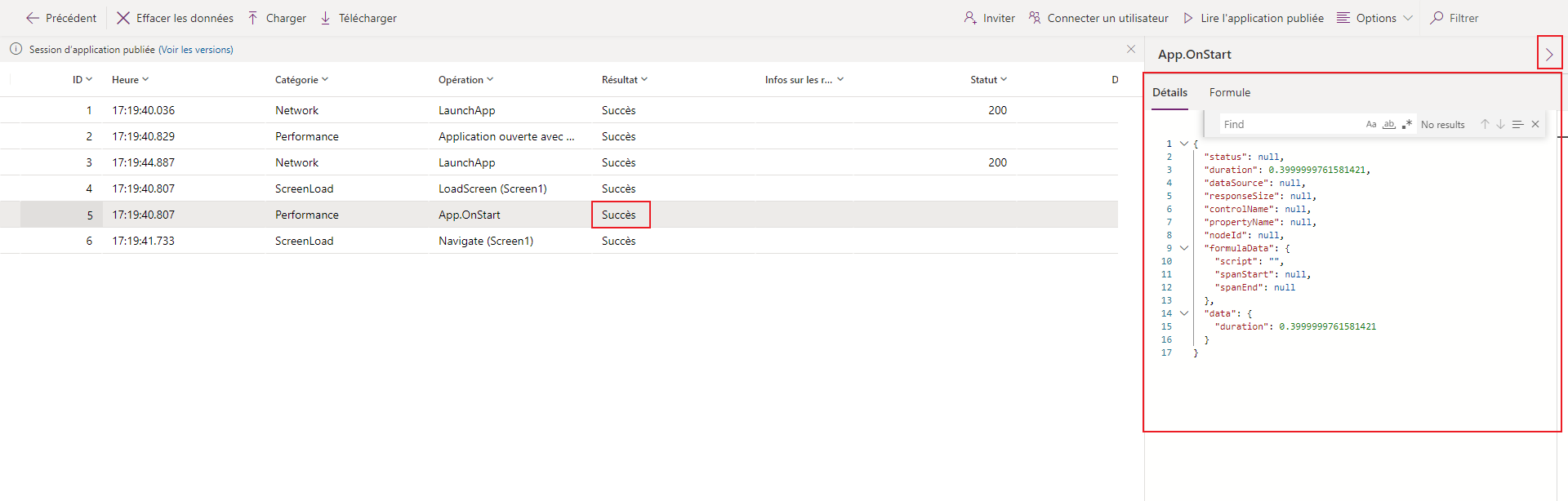
Il existe de nombreux types d’événements qui sont surveillés, y compris les événements de formulaire standard tels que onload, onsave et onclose.
Au fur et à mesure que vous continuez à utiliser l’application surveillée, la surveillance en direct met à jour les informations dans la liste des événements. Pour les formulaires, il existe de nombreux scénarios différents que vous pouvez résoudre et trouver des informations supplémentaires sur le formulaire, le contrôle ou la table en cours de traitement.
Zones et événements de vérification de formulaires
Les zones pour la surveillance des formulaires sont les suivantes.
| Zone d’application | Description |
|---|---|
| État du contrôle | Détails sur l’état de la source visible, activée et étiquetée d’un contrôle lorsque le formulaire est chargé. |
| Menu Association | Détails sur l’état des éléments de menu associés. Exemples : Pourquoi un élément de menu n’est-il pas affiché ? D’où vient l’élément de données ? |
| Changement d’état d’onglet / section / contrôle | Détails sur qui (via la pile d’appels) a causé la modification de la visibilité et de l’état activé du composant, comme un onglet, une section ou un contrôle. |
| Navigation | Détails sur ce qui cause la navigation ou les dialogues inattendus en traçant la pile d’appels de ces méthodes Xrm.Navigation de l’API client : openAlertDialog(), openConfirmDialog(), openDialog(), openErrorDialog(), navigateTo(), openForm(), openTaskFlow(), openUrl(), openWebResource() |
| Personnalisations non prises en charge | Détails sur l’accès à l’API client non pris en charge avant que le formulaire ne soit prêt. Exemples : Accès à parent.Xrm.Page dans iFrame avant que le formulaire ne soit complètement chargé. Accéder à Xrm.Page dans une ressource Web de formulaire en dehors des contextes de gestionnaire de formulaire en utilisant window.setTimeout() pour appeler périodiquement l’API client de formulaire. Accès à Xrm.Page dans la méthode updateView() du code de contrôle Power Apps control framework. |
Les exemples d’événements liés au formulaire pris en charge dans la surveillance en direct comprennent notamment :
- FormEvents.onsave
- XrmNavigation
- FormEvents.onload
- FormControls
- TabStateChange.visible
- RelatedMenu
- ControlStateChange.disabled
- ControlStateChange.visible
- SectionStateChange.visible
- UnsupportedClientApi
Filtrer la surveillance en direct pour les problèmes liés au contrôle Copilot
- Dans la fenêtre du navigateur exécutant la surveillance en direct, sélectionnez la colonne Catégorie, puis sélectionnez Filtrer par.
- Sélectionnez Égal ou Contient dans la liste déroulante, puis saisissez
CopilotEventdans la case. Sélectionnez Appliquer.
Événements du contrôle Copilot
Les événements pour la surveillance du contrôle Copilot sont les suivants.
| Nom de l’événement | Description |
|---|---|
| AdaptiveCardActionData | Données envoyées pour soumettre l’action pour la carte adaptative |
| adaptiveCardContent | Contenu d’adaptiveCard |
| AISummarize | Ce message est consigné dans le cas où la fonction de synthèse est désactivée et consigne l’état fcb |
| AutoTriggerSummarizeHandler.isAutoTriggeredSummaryEnabled | Indique si le déclencheur automatique est activé |
| ClientActionCalled | Enregistre le nom de l’action client et de la charge utile qui lui est transmise |
| Réponse de Copilot | Réponse du copilote |
| DVCopilotAction | isDVChatEnabled : indique si la conversation instantanée dv est activée pour l’organisation ou non |
| DynamicContextSentToBot | Contexte dynamique envoyé au bot |
| EnvironmentHostedBotSchemaName | Consigne le nom du schéma du bot de l’environnement |
| ExecutingAction | L’action de carte adaptative est en cours d’exécution |
| isSummaryEnabledForEntity | Indique si le résumé est activé pour l’entité |
| queryStructuredDataRequest | Demande envoyée pour interroger les données de la structure |
| queryStructuredDataResponse | Réponse des données de la structure de requête |
| SessionContextSentToBot | Contexte de session envoyé au bot |
| SummarizeResponse | Consigne la réponse pour le résumé |
| UserPrompt | Invite saisie par l’utilisateur |
Fermer une session de surveillance
Pour fermer la session de surveillance, fermez l’onglet du navigateur dans lequel l’application pilotée par modèle surveillée est en cours de lecture.
Étapes suivantes
Pour plus d’informations sur la résolution des problèmes liés aux formulaires dans une application pilotée par modèle, consultez Résoudre les problèmes de formulaire dans les applications basées sur un modèle.
En savoir plus sur la surveillance en direct en tant qu’outil Power Apps